كيفية استخدام مركز التحكم الجديد وتخصيصه في نظام التشغيل iOS 11
واحدة من التغييرات المثيرة لنظام iOS 11 هوsnazzy مركز التحكم الجديد. يتميز بواجهة أعيد تصميمها بالكامل تركز على التطبيقات المصغّرة والوصول السريع إلى الوظائف المستخدمة بشكل متكرر ، سيقدر المستخدمون التخصيص والتنوع المحسنين. في هذه المقالة ، سنعرض لك كيفية الوصول إليها ، وتخصيصها باستخدام أدوات واجهة المستخدم الخاصة بك ، واستخدام ميزات جديدة مثل تسجيل الشاشة.
استخدام مركز التحكم الجديد في نظام التشغيل iOS 11
تطورت مركز التحكم على مر السنين ، ولكنجاء آخر تحديث رئيسي مع نظام التشغيل iOS 7 المعاد تصميمه بالكامل في عام 2013. ومنذ ذلك الحين ، كانت التحسينات في مركز التحكم مناسبة ونهائية ، ولكن iOS 11 هذا العام يجلب تغييرًا منعشًا في التصميم ليس فقط جميلًا ولكنه سهل الاستخدام. عند استخدام الإيماءة السريعة ، يتم الترحيب بك من خلال واجهة ملء الشاشة مع عناصر واجهة مستخدم تشبه لوحة التحكم. لقد ولت الأزرار المسمى وفي مكانها هو تصميم أكثر تعبيرا مع الرموز وضوابط بديهية.

ذكرت سابقا في الإخطارات لديناالمقال كم يأتي 3D Touch أخيرًا. يحتضنه مركز التحكم بنتائج ممتازة. اضغط على أداة مصغّرة وعناصر تحكم إضافية وازهار المعلومات. على سبيل المثال ، قد يبدو عنصر واجهة الشبكة الذي يدير وضع الطائرة و Wi-Fi و Bluetooth كما هو. ولكن اضغط بشكل أصعب قليلاً وسيكشف عن عناصر تحكم إضافية مثل Personal Hotspot ، التي كانت مدفونة في عمق تطبيق الإعدادات. هذه ميزة مرحب بها ، حيث أنني استخدمها كثيرًا لمشاركة الإنترنت من جهاز iPhone الخاص بي.
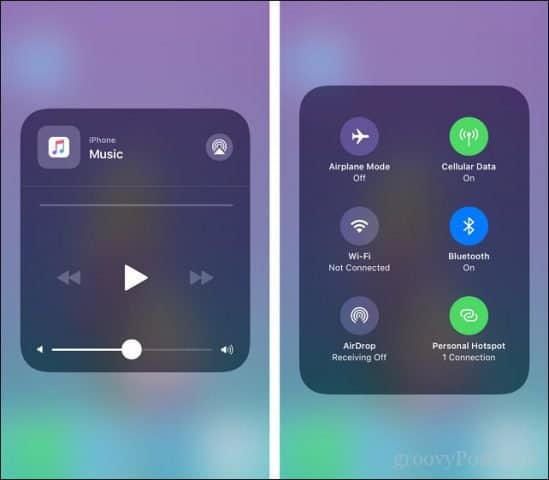
تستفيد عناصر التحكم الأخرى مثل مستوى الصوت والسطوع والمصباح الكهربائي من ميزة اللمس ثلاثي الأبعاد في مركز التحكم.
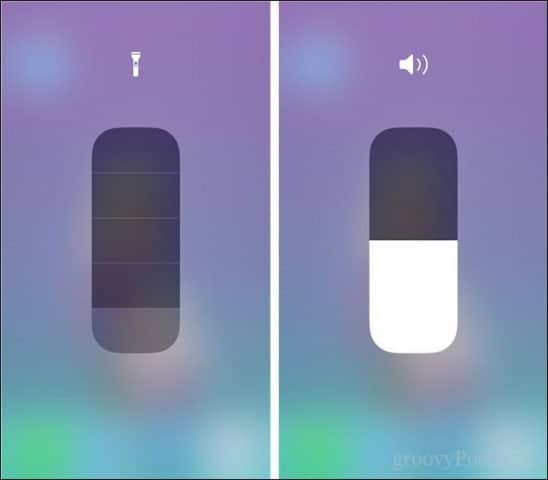
إضافة الحاجيات إلى مركز التحكم
من السهل أيضًا إضافة عناصر واجهة مستخدم وإزالتها: اذهبوا إلى الإعدادات> مركز التحكم> تخصيص عناصر التحكم. يشبه وضع عنصر واجهة تعامل مستخدم في لوحة تحكم "مركز التحكم" الرياضيات الأساسية ؛ اضغط على زر ناقص لإزالة عنصر واجهة مستخدم موجود ، ثم انقر فوق زر علامة الجمع لإضافة عنصر واجهة مستخدم جديد ، تم. يمكنك أيضًا تنظيم التطبيقات المصغّرة عن طريق الاستيلاء على الهامبرغر مثل التحكم في القائمة ، ثم السحب والإفلات من المكان الذي تختاره.
وضع عنصر واجهة مستخدم في لوحة التحكم في مركز التحكميشبه الرياضيات الأساسية. انقر فوق الزر ناقص لإزالة عنصر واجهة مستخدم موجود ، ثم انقر فوق زر علامة الجمع لإضافة عنصر واجهة مستخدم جديد وقمت به. يمكنك أيضًا تنظيم الأدوات المصغّرة عن طريق الاستيلاء على عنصر تحكم قائمة الهامبرغر ثم السحب والإفلات من المكان الذي تختاره.
واحدة من المفضلة الموصى بها للجديدControl Center هو أداة تسجيل الشاشة الجديدة ، مما يجعل من السهل والسريع إطلاق النار عند الحاجة إليها. أحافظ أيضًا على عدد قليل من الأشخاص الآخرين الذين أجدهم في متناول يدي مثل ساعة الإيقاف ووضع الطاقة المنخفضة والموقت. تعد المذكرات الصوتية والملاحظات من مذكرتين أخريين قد ترغب في إضافتهما أيضًا ، نظرًا لأن لديك ميزة إضافية تتمثل في الوصول إلى "مركز التحكم" من داخل التطبيقات قيد التشغيل.
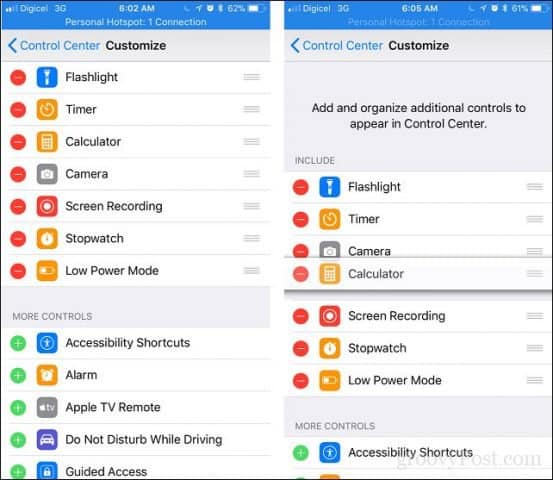
خاتمة
هذا هو ما ينبغي أن يكون مركز التحكم دائماكان مثل يتميز بهذه الواجهة الكلاسيكية والمرح واللعب والسهل الاستخدام. إذا قمت بالترقية إلى iOS 11 ، فهي واحدة من أول مجموعة من التحسينات التي يجب عليك الخروج منها. لقد قمنا مؤخرًا بتغطية الإخطارات المحسّنة أيضًا ، لذا تأكد من التحقق من ذلك لاحقًا.
أسقط سطرًا في التعليقات وأخبرنا برأيك في مركز التحكم الجديد.









اترك تعليقا